有朋友问,这样的图片生成的提示词应该怎么写比较准确?如果要生成类似的又应该如何做?

解决方案
1.把图发给腾讯元宝,叫它描述图片内容。
2.用即梦参考图功能,上传该图片,然后加上腾讯元宝的提示词,生成新图。
AI工具
腾讯元宝+即梦AI
先看AI生成效果
纯提示词生成效果图

提示词+参考轮廓生成效果图

如何提取图片的提示词?
凭经验体验多个AI的提取上传图片描述内容,发现腾讯元宝在提取图片描述内容方面效果不错。
下面介绍用腾讯元宝提取图片描述提示词的方法。
打开腾讯元宝官网主页(yuanbao.tencent.com),点击【上传图片图标】。
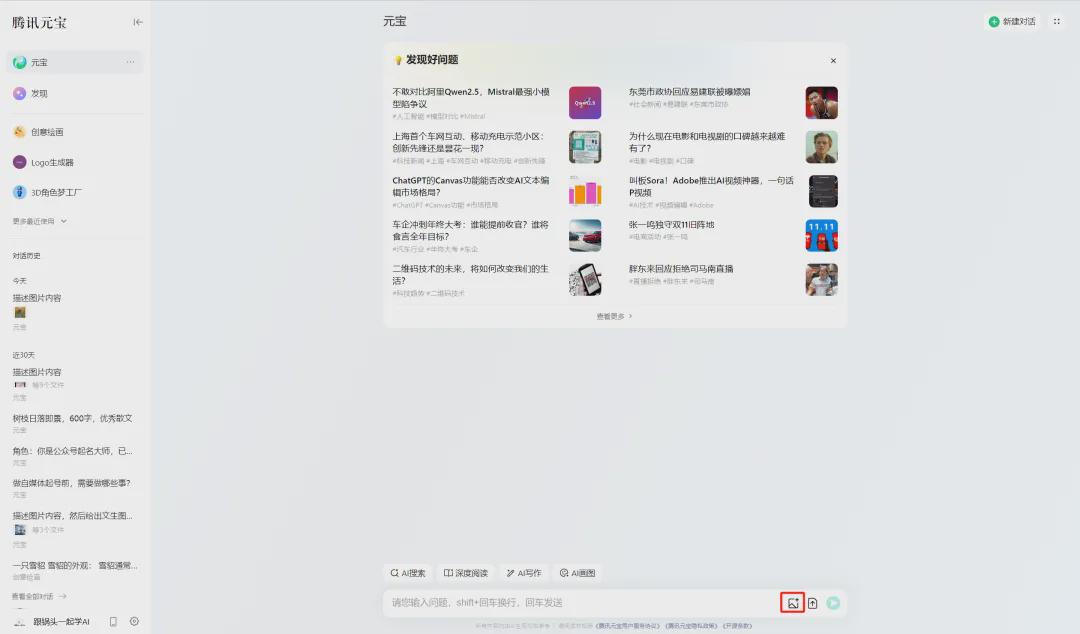
选择原图,点击【打开】。
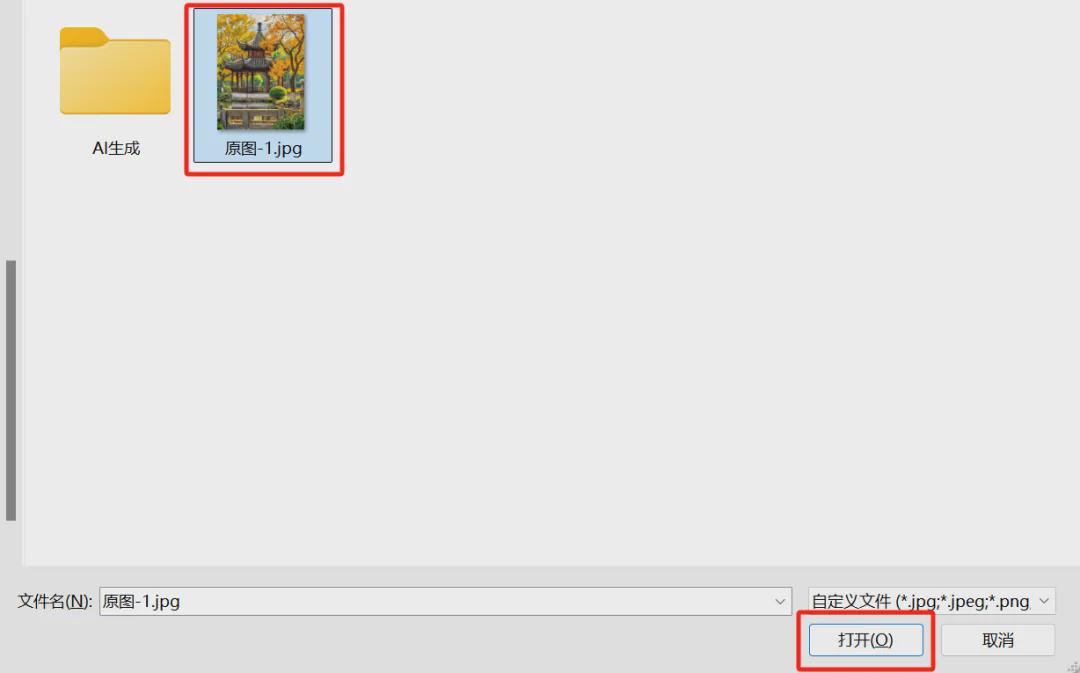
图片上传成功,自动生成文字“描述图片内容”,点击【发送图标】。
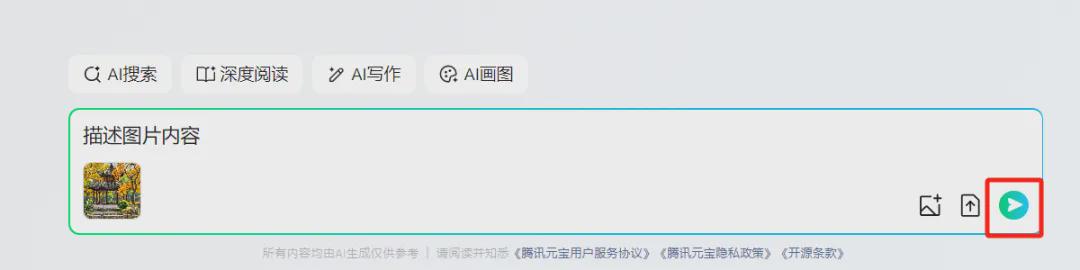
发送消息成功,元宝对话窗口返回图片描述内容。
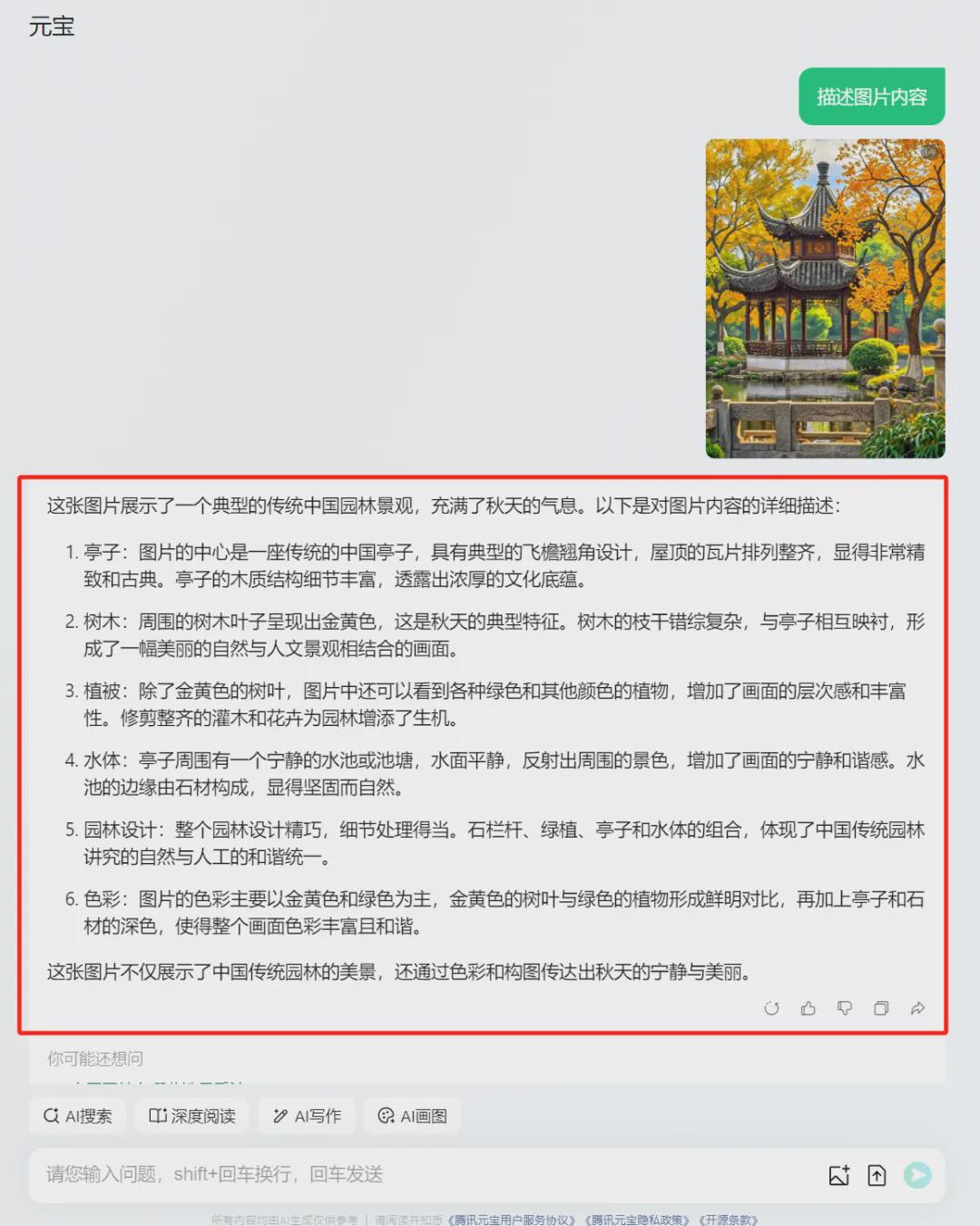
至此,咱们得到了图片内容的详细描述。
把元宝返回的图片详细描述内容文本复制好先留着备用。
如何要生成看到的类似图片效果?
打开即梦AI主页(jimeng.jianying.com),点击左侧菜单【图片生成】。
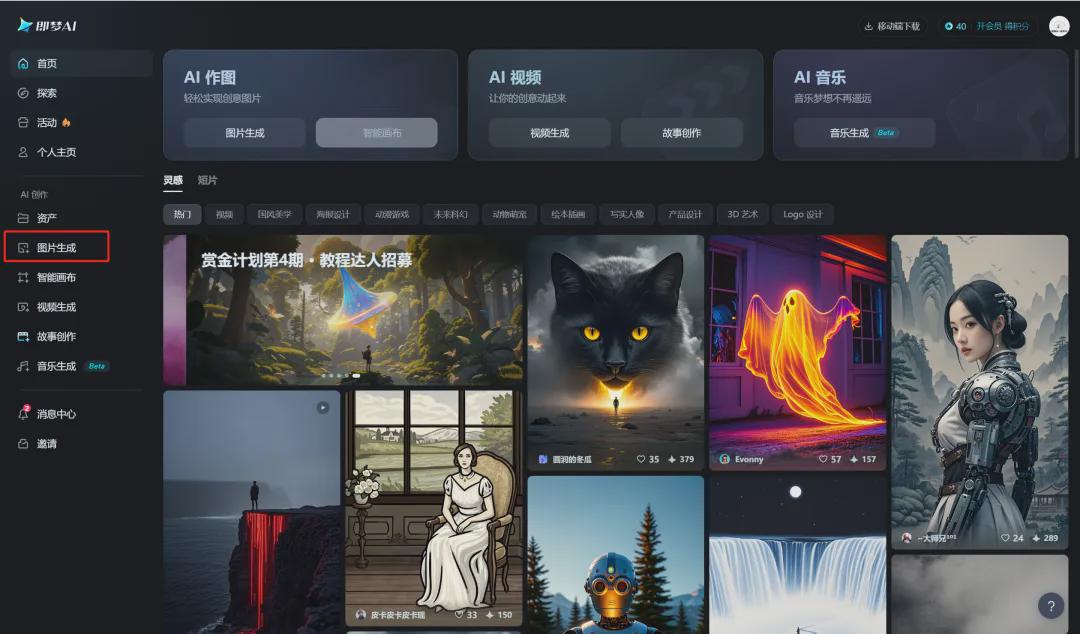
进入图片生成界面,输入文本提示词,为了后面好对比参考图生成效果,锅头在这里选择生图模型为“图片XL Pro”,点击【立即生成】。
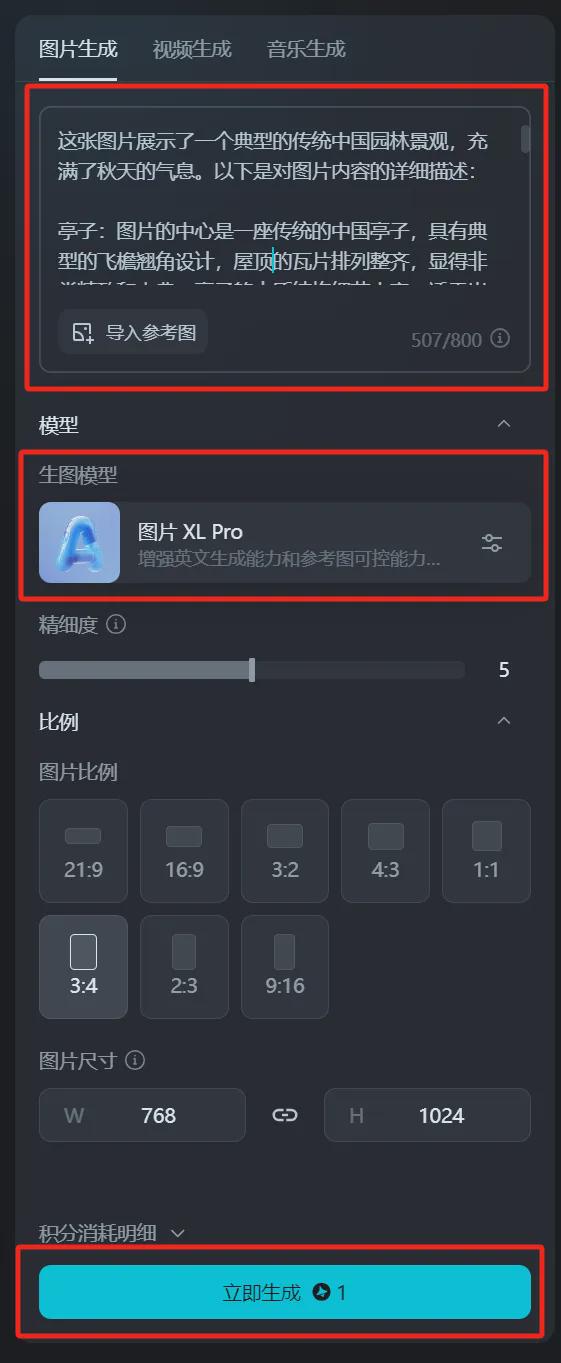
生成效果如下图所示。

到这里,咱们得到了纯提示词描述的画面效果,虽然画面内容描述的元素基本都有了,但是和原图效果差异还是有些大。
接下来,咱们可以在输入提示词后,点击【导入参考图】。
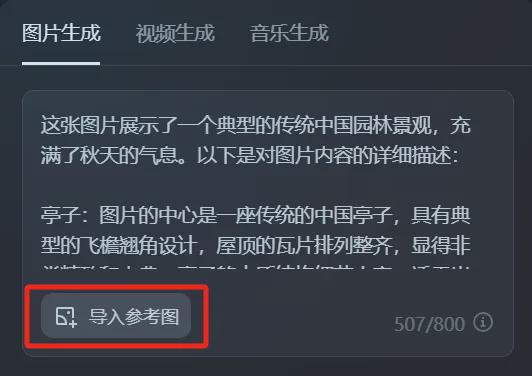
找到要上传的文件夹路径,选择要上传的图片,点击【打开】。
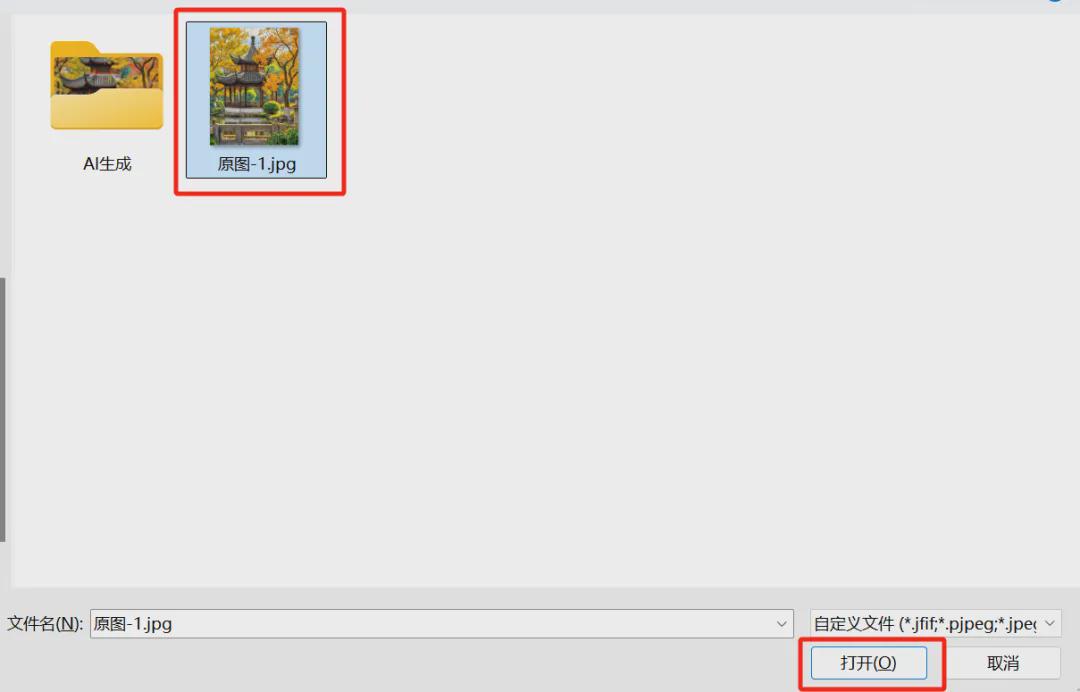
进入参考图界面,选择参考的图片维度为“边缘轮廓”。

进入边缘轮廓参数设置和预览界面,点击【保存】。
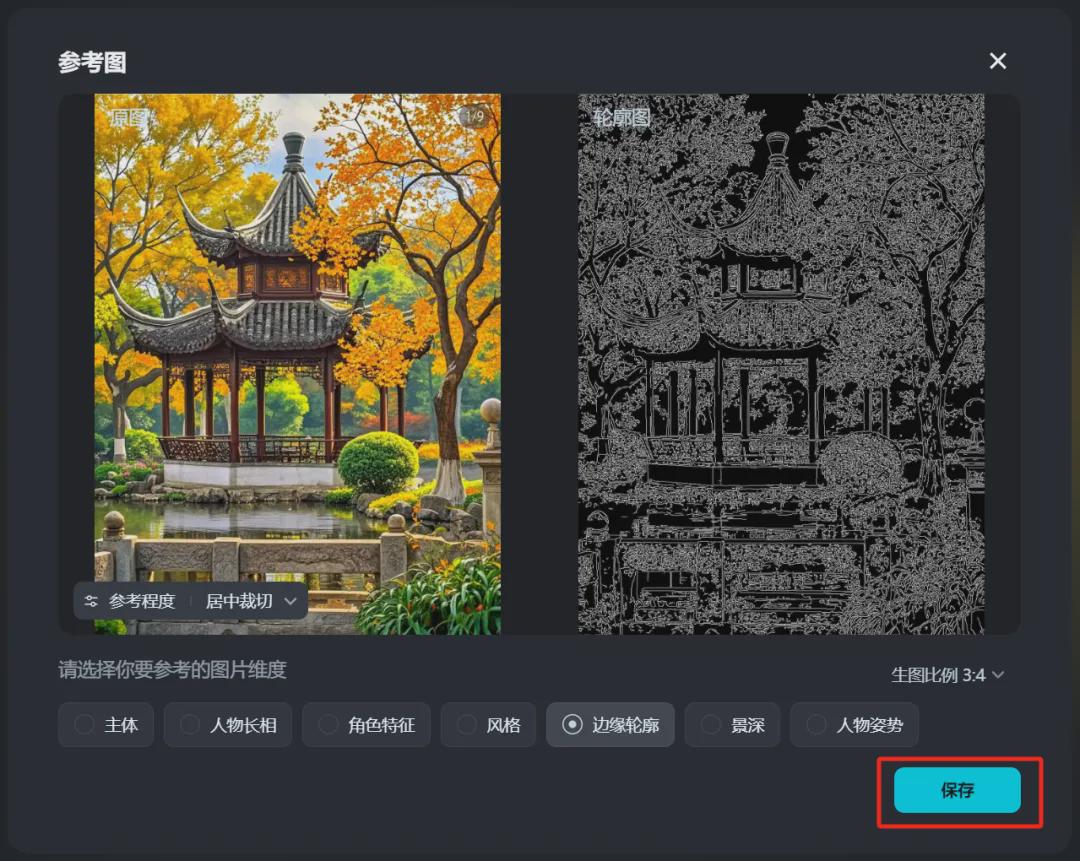
保存成功后,看到图片生成描述框多了上传图片缩略图+参考轮廓边缘的内容,点击【立即生成】。
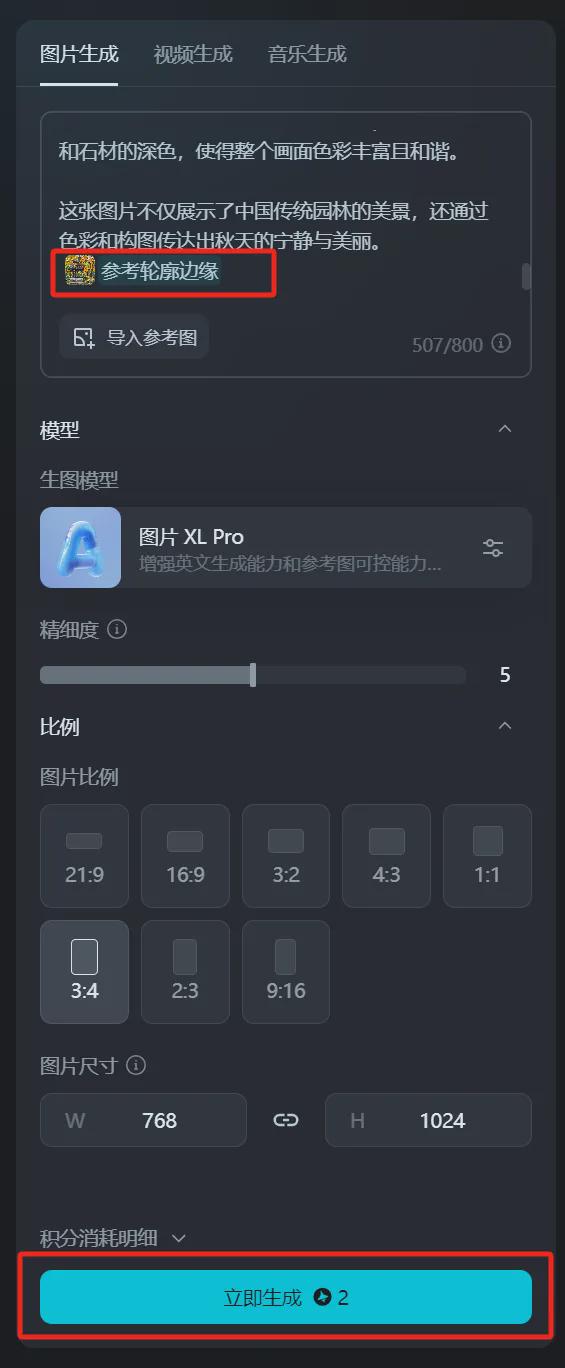
生成图片完成,鼠标移动到喜欢的一张图上面,点击【下载图标】。
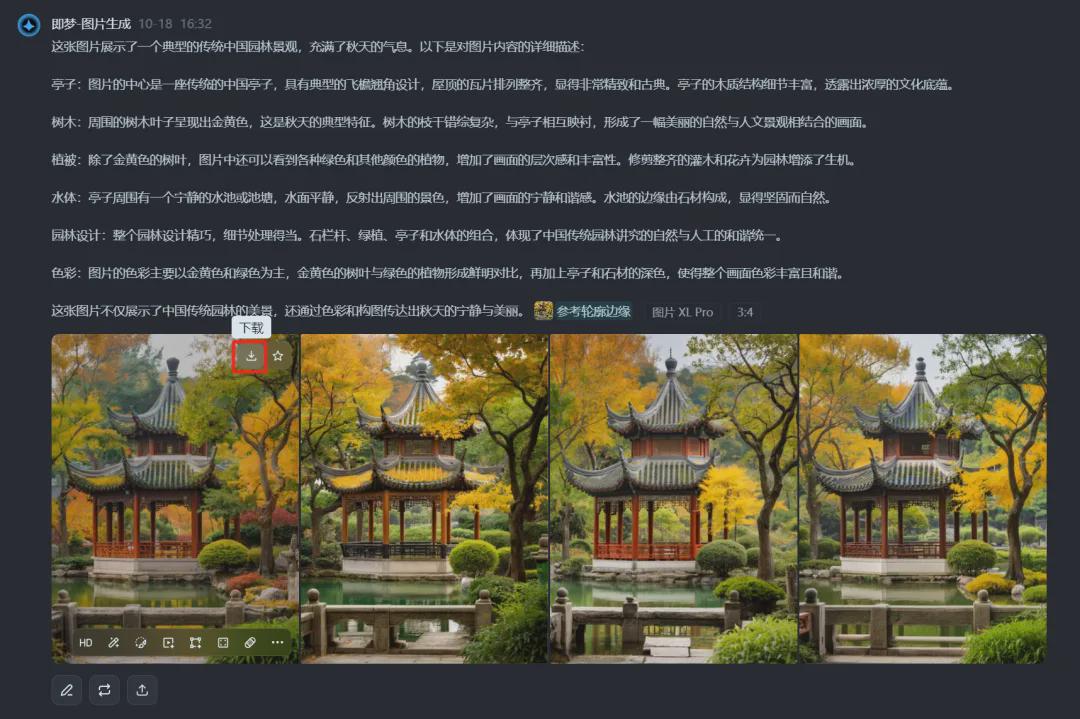
将喜欢的作品保存到电脑本地文件夹。
到这里,咱们一起用腾讯元宝+即梦AI提取了图片内容描述提示词,同时创作出了类似效果图,你学会了吗?
学习总结
一起来回顾总结本次学习内容:
- 打开腾讯元宝主页,上传原图。
- 自动生成“描述图片内容”,点击【发送图标】获得AI返回的图片描述提示词。
- 打开即梦AI主页,输入图片描述提示词。
- 上传参考图,选择“参考边缘轮廓”,保存后点击【立即生成】。
- 等待生成图片完成后,点击【下载图标】保存到本地电脑。
这一波走下来,咱们一起学会了用腾讯元宝+即梦AI创作喜欢的类似图片。